Nem számít, milyen aktívan felhő technológiák A fájlok tárolása hagyományosan gyakran egyszerűbb és olcsóbb FTP-szervereken. Valójában az FTP-kliensek ugyanaz a szükséges kategória szoftver, akárcsak a normál fájlkezelők. Természetesen itt nem kell „újoncokról” beszélni: a fizetős és az ingyenes megoldások között is jól bevált programkínálat volt és van.
Ez az áttekintés az ingyenes FTP-kliensekre fog összpontosítani, amelyek nem annyira "motley" néven ismertek. A legnagyobb figyelmet az olyan szempontokra kell fordítani, mint a protokolltámogatás, a biztonság, az interfész, valamint a további funkciók (szinkronizálás, gyorsítótár, keresés és mások).
FileZilla
A FileZilla egy többplatformos, többnyelvű kliens, amely könnyen használható, támogatja az olyan alapvető protokollokat, mint az FTP, SFTP, FTPS és még sok más, felhasználóbarát fogd és vidd felülettel, füles böngészéssel, címtár-összehasonlítással, szinkronizálással és távoli keresés. A programot rendszeresen frissítik, ami jelzi a fejlesztés aktív állapotát.
A grafikus shell igazán kényelmes - nem túlterhelt, mint általában az ilyen programokban - sok panellel. Az ablak tetején és alján található az Üzenetnapló és a Munkaablak, a fő részben egy kétoszlopos fájl kezelő. Ha a kezelő kényelmetlennek tűnik a navigálásban, engedélyezheti a fanézetet a helyi/távoli fájlok listájához. A lapok támogatottak. Egy ilyen interfész szinte klasszikusnak mondható a GUI FTP kliensek számára.
Mert gyors csatlakozás a gazdagéphez használhatja a Gyors kapcsolat panelt, és megadhatja az átviteli protokollt is, például sftp://hostname vagy ftps://hostname. De gyakoribb, hogy listát készítenek a megfelelő forrásokat csatlakozni a Site Managerben. A beállításokban ismét módosíthatja a protokollt (FTP / SFTP), megadhatja a hitelesítő adatokat, hozzárendelheti a csatlakozáskor megnyíló helyi és távoli könyvtárakat, módosíthatja a fájlátvitel típusát (tágabb lehetőségek állnak rendelkezésre Általános beállítások programok). A Webhelykezelőben és a főablakban is létrehozhat könyvjelzőket a navigáció során.
A FileZilla meglehetősen rugalmas adatátviteli vezérléssel rendelkezik. Először is, ez a feladatok elvégzésének vizuális folyamatára vonatkozik, a szüneteltetés lehetőségével (a 4 GB-ot meg nem haladó fájlok esetén). Másodszor, a kliens támogatja a szinkronizált böngészést, a címtár-összehasonlítást, a szűrőket, a gyorsítótárat és, mint már említettük, a távoli keresést - a navigáció során szokásos és szükséges funkciókat.
A HTTP/1.1, a SOCKS 5 és az FTP proxyk támogatottak. Az FTP protokollhoz titkosítás is elérhető.
Összegzés
Egy egyszerű ügyfél, amely nem elégíti ki a szakember igényeit, de mindent magában foglal alapvető funkciók az FTP, SFTP, FTPS protokollok használatához.
[+] Orosz nyelvű dokumentáció
[+] Egyszerű és felhasználóbarát felület
[+] Platformok közötti
[-] Nincs parancssori (szerver) támogatás
FTPPush

Az FTPRush egy egyszer fizetett kliens, amely viszonylag nemrégiben került fel az ingyenesek listájára. A figyelemre méltó funkciók között említhető az FXP - fájlok menet közbeni átvitele egyik webhelyről a másikra, rugalmas interfész beállítások (az MS Office 2000-2003 panel hagyományai szerint), SSL / TLS / SFTP titkosítás, Z - tömörítés az átvitel során.
A megjelenés rugalmasabb, mint a FileZilla, csak nézze meg a "Nézet" menüt, vagy nyissa meg bármelyik terület helyi menüjét. A következők biztosítva vannak: panelek, gombok húzása, engedélyezése és letiltása, oszloposzlopok beállítása.
A kapcsolatkezelőben sok szerverbeállítás van raktáron, az SFTP támogatott (és az SSL konfigurálásának lehetőségei a megfelelő részben találhatók), SSH, nem biztonságos FTP, TFTP. Megadhat időzónát, meghatározhat helyi/távoli könyvtárakat, hozzáadhat könyvjelzőket. Ha több konfigurációval rendelkezik, kényelmes a globális beállítások alkalmazása, és nincs szükség több konfiguráció újrakonfigurálására. Kizárási listák, értesítések, prioritások és egyebek állnak rendelkezésre Extra lehetőségek. A programnak a szerverhez való csatlakoztatásával és a fájlok átvitelével kapcsolatban számos lehetőség áll rendelkezésre. Többféle proxy közül lehet választani, beleértve a SOCKS-t, a Z-tömörítési beállításokat. Nem is beszélve a gyorsbillentyűk és az egérműveletek testreszabásáról.
Az ütemező a Feladatok ablakon keresztül érhető el. Nem azt akarom mondani, hogy ideális a jelenlegi megvalósításban, de ellátja a funkcióit, és ezen felül lehetővé teszi, hogy a végrehajtandó listából adjunk meg egy szkriptet vagy műveletet. Szkriptek létrehozásához használja az "Eszközök" menüben elérhető konstruktort. Szintén ebben a részben láthatja az FTP-parancsok listáját. A távoli keresés az FTP menüben található.
Talán az egyetlen kritikát kiváltó pont egy nagyon rossz minőségű orosz fordítás.
Összegzés
A kimeneten kapjuk ingyenes termék professzionális termékjellemzőkkel.
[-] Rossz interfész fordítás
[+] Kiváló funkcionalitás
[+] Számos beállítás
[+] Biztonságos protokollok és titkosítási módszerek támogatása
WinSCP

A WinSCP egy nyílt forráskódú kliens. forráskód, amely FTP, SFTP, SCP és FTPS protokollokkal működik (protokoll-összehasonlító táblázat), támogatja a szkripteket és a parancssort.
Az egyik elsődleges funkció az interfész kiválasztásának lehetősége a két lehetőség közül – Explorer vagy Commander. Az első esetben az eredmény egy szimulált felfedezőpanel (távelérési móddal), bal oldalsávval és egy hozzá tartozó gyorsbillentyű-sémával. Ha a második típusú felületről beszélünk, akkor itt inkább a Far Manager, MC, Norton Commander analógiái vannak, míg a billentyűparancsok a klasszikus fájlkezelőkhöz is közel állnak.
A munkamenetek, a lapok, a címtárszinkronizálás, a forrás/cél fájlok összehasonlításának támogatása többek között. Számos panel testreszabható, rögzítheti/feloldhatja vagy eltávolíthatja őket a Nézet menüben. A WinSCP azonban a legkevésbé grafikus kliens a tipikus értelemben, itt az eszköz némileg más. A funkcionalitás nem fogja lenyűgözni a tapasztalatlan felhasználót, mivel számos opció el van rejtve a parancs módban - a menüben elérheti a Putty segédprogramot, a parancssort és más speciális eszközöket a fenti protokollokkal való munkavégzéshez.
A szkriptek deklarált támogatása hasznos lesz az adatátvitel vagy a munkaütemezés automatizálásánál (ami érdekes tapasztalt felhasználók). Elég részletes utasításokat a Windows feladatok ütemezéséről az útmutató parancssorán keresztül.
Ami az FTP-t illeti, a funkcionalitás teljesen hétköznapi, ráadásul nincs FXP funkció, ami például az FTPRush-ban szinte a főként szerepel. Az FXP azonban nem minden szerveren támogatott.
A fordításokat tartalmazó oldalon részleges oroszosítás található (80%-ban kész).
Összegzés
A kliens olyan haladó felhasználók számára készült, akik elsősorban az SFTP, SCP és FTPS protokollokkal dolgoznak terminál használatával.
[+] Kezelés konzolon keresztül
[+] Rugalmas SFTP, SCP és FTPS konfiguráció
[+] Jó automatizálási képességek

A Cyberduck nem éppen egy tipikus termék az FTP kliens résben, mivel többnyire "fájlböngészőként" van elhelyezve Windows platformokés MacOS. Az FTP, SFTP, WebDAV, Cloud Files, Google Drive, Google Storage és Amazon S3 protokollok támogatottak.
Indításkor a program felkéri, hogy importáljon gazdagépeket a FileZillából, és a megadott címek könyvjelzőként jelennek meg. A program egytáblás módot használ, asztali kliens számára ebben az esetben egyáltalán nem optimális, és csak kellemetlenséget okoz. A fájlok letöltéséhez meg kell nyitnia egy külön ablakot, hasonlóan - a feladatsor megtekintéséhez. A hozzáférési jogok megváltoztatásához lépjen az „Információ” szakasz „Hozzáférési jogok” lapjára. Az FTP-vel végzett munkához kapcsolódó összes szabványos művelet a "Művelet" menüben található. A programban észrevehető a keresőmező, de mint kiderült, ez egyfajta név szerinti szűrő, de nem fájlok szerinti keresés.
Ha a programot nem lehet megjegyezni az FTP mód kényelme miatt, akkor valakit esetleg vonz néhány további szolgáltatás, beleértve a tárolási támogatást felhő szolgáltatások, mint például a Google Drive vagy az Amazon S3. Nem voltak finom beállítások a szolgáltatásokkal való integrációhoz. Dokumentumok Google Docsból való exportálásához kiválaszthatja a fájlformátumot, az Amazon esetében - titkosítási beállításokat, stb. A funkcionalitásról ismét semmi sem mondható a Cyberduck védelmében: például olyan egyszerű művelet, mint a hozzáférési jogok hozzárendelése a Google Drive-hoz sokkal intuitívabb az eredeti felületen. A kényelmetlen alternatíva használata itt kétségesnek tűnik.
Általánosságban elmondható, hogy a nagyon egyszerű felület miatt a Cyberduck nem nevezhető optimális kliensnek a fent említett szolgáltatásokkal való együttműködéshez. A dokumentumok megtekintésére szolgáló fájlkezelőként azonban tökéletesen illeszkedik. Csak remélni lehet, hogy a fejlesztők valamelyik területen „szigorítják” a funkcionalitást – akár FTP-vel, akár felhőszolgáltatások támogatásával.
Összegzés
Az FTP, SFTP és más protokollok támogatása ellenére a Cyberduck csak fájlok feltöltésére vagy letöltésére, valamint dokumentumok megtekintésére alkalmas a szolgáltatásban. Google Dokumentumokés egyéb egyszerű műveletek. Vagyis a legtöbbet alapvető munka a deklarált protokollokkal és szolgáltatásokkal.
[+] Egységes felület
[-] Kevés beállítás
[-] Kényelmetlen fájlkezelő
[-] gyenge támogatás a felhőszolgáltatásokhoz
CoreFTP LE

Ez a fájlkezelő figyelemre méltó, hogy támogatja az SFTP, SSL, TLS, FTPS, IDN protokollokat, parancssori módot, FXP-t és többféle proxyt. Az LE a kliens ingyenes lite verziója, a PRO számos további funkciót tartalmaz, mint például a fájltitkosítás, a zip archiválás, a szinkronizálás és a .
A CoreFTP LE shellnek "old school" hangulata van. És bár a panelek elrendezése meglehetősen intuitív, a kényelmes munkavégzéshez mindent újra kell konfigurálni. A Nézet visszaállítása paranccsal módosíthatja a megjelenítési módot: például mozgassa felfelé a naplókat, távolítsa el extra panelek Stb.
Ha az FTP-vel való munkavégzés lehetőségeiről beszélünk, a CoreFTP standard funkciói közé tartozik a feladatok létrehozása több webhely számára, rekurzív műveletek fájlokkal (feltöltés, letöltés és törlés). A multithreading nem elérhető az LE verzióban, azonban a "Kapcsolatok" részben számos lehetőség nyílik meg. Az Átvitelek részben engedélyezheti a tömörítést - az LE verzióban azonban nem minden opció érhető el.
A helykezelő nagyon rugalmas a beállításokban, elégedett a protokollok számával és az SSH, SSL/TSL opciókkal. A biztonsági beállítások a „Speciális fájlbeállítások” részben találhatók. A proxykat nem felejtjük el, az FTP Proxy/HTTP 1.1/SOCKS elérhető a listában. A haladó felhasználók számára a "Script/Cmds" szakasz érdekes lesz, bár láthatóan itt a parancsmód szerényebben jelenik meg, mint a WinSCP-ben, és nincs terminál.
Összegzés
FTP kliens hagyományos interfésszel és szilárd funkcionalitással az ingyenes verzióhoz, rengeteg beállítással a biztonság, adatátvitel, kapcsolat terén.
[-] Nincs ütemező
[-] Elavult felület
[+] Jó funkcionalitás
[+] Speciális SSH, SSL/TSL és proxy beállítások
BitKinex

A BitKinex weboldalán felsorolt szolgáltatások listája a felhasználói környezet kényelmére korlátozódik, azonban ha más szempontokra is odafigyel, a lényeg az FTP, FXP, FTPS, SFTP, HTTP, HTPS, WebDAV, FXP funkciók és közvetett átvitelek (FTP ->SFTP, WebDAV->FTPS, HTTP->FTP stb.). További lehetőségekért lásd az oldalt. Ezekből az következik, hogy a BitKinex tükrök készítésére is használható, letöltéskezelőként - vagyis nagyon sokoldalú kliensként.
A kapcsolat létrehozásához a "Gyors csatlakozás" indító varázsló szolgál, amely azonban átugorható a "Vezérlőablak" megnyitásával. Itt összegyűjtött adatforrások találhatók a különböző protokollokhoz, amelyek mindegyike gondosan konfigurálható. Minden forrás protokolltípus szerint van csoportosítva.
A kiszolgálón lévő fájlokkal végzett műveleteket egy másik ablakban hajtják végre - a "Tallózás ablakban", amely megnyílik, amikor csatlakozik a forráshoz. Ez az ablak egy szabványos kétoszlopos kezelőt tartalmaz. A fő területen helyi és távoli források, bal oldalon - a gazdagépek listája, alul - a feladatok listája és egy napló.
Lehetséges integráció a Windows Intéző, az ablakok közötti drag and drop támogatott, és ami a legérdekesebb, az adatok áthúzása a protokollok között. A fájlokkal és mappákkal számos művelet érhető el, például összehasonlítás, blokkolás, CHMOD hozzáférési jogok módosítása és egyéb műveletek. A program támogatja a parancssori módot. A további funkciók közül érdemes megemlíteni a szinkronizálást és a tükrözést.
Összegzés
Univerzális menedzser a protokollok széles skálájához, saját érdekes ideológiával, rugalmas beállításokkal. Érdekes lesz a több forrással dolgozó felhasználók, tapasztalt webmesterek és rendszergazdák.
[+] Kiváló funkcionalitás
[+] A források kényelmes csoportosítása
[-] Nem kellően intuitív kezelőfelület

A CoffeeCup egyszerű, "alkalmi" programjairól ismert, és ez alól a Free FTP kliens sem kivétel. A „könnyű” szót gyakran használják a lehetőségek leírására. Azonban nem csak az FTP protokoll támogatott, hanem az SFTP, FTPS is, amelyek lehetővé tették ennek a kliensnek az áttekintésbe való bevonását.
A kapcsolat létrehozásához lépjen a "Kiszolgálók kezelése" oldalra, ahol az S-Drive fiók már rendeződött. A program meglehetősen tolakodóan "javasolja" ennek a szolgáltatásnak a csatlakoztatását, nem távolítható el a webhelykezelőből.
Nyilvánvaló, hogy a CoffeeCup Free FTP kliens statikus oldalakkal való munkavégzésre szolgál, mivel van egy beépített szerkesztő automatikus kiegészítéssel, kódhajtogatással, kiemeléssel és egyéb kényelmi szolgáltatásokkal. Sajnos csak fizetős verzióban érhető el, ugyanakkor a program munkaterületének felét és egy külön beállítási részt is elfoglalja. Könnyen eltávolítható a szem elől az "FTP View" módba kapcsolva.
Kevés alapvető lehetőség van, különösen a biztonságos protokollok tekintetében. Elvileg logikus, hogy a kezdő felhasználó inkább a nem biztonságos és ismerősebb FTP-t részesíti előnyben. A beállítások tartalmazzák a proxy beállításokat is, bár a kapcsolat típusát nem választhatja ki, csak a szerver(ek)et adhatja hozzá a listához. A figyelemre méltó funkciók közé tartozik a beépített ZIP archiváló. Furcsa módon van itt helye egy PuTTY kliensnek - "tartaléknak" arra az esetre, ha a CoffeeCup Free FTP-t haladó felhasználók használnák?
Összegzés
A CoffeeCup kliens használata rendkívül egyszerű, mivel a funkcionalitás nem engedi megzavarodni. Talán hasznos lesz a kezdő webmesterek számára, akiknek HTML-fájlokat kell szerkeszteniük a szerveren, vagy a webes technológiákkal való ismerkedés időszakában.
[+] Az ügyfél könnyen elsajátítható
[-] Az S-Drive megszállottsága
[-] A könyvtárak keresésének, szinkronizálásának és összehasonlításának hiánya
[-] Beépített szövegszerkesztő
Pivot tábla
| FileZilla | FTPPush | WinSCP | CoreFTP LE | BitKinex | |||
| Fejlesztő | Tim Kosse | FTPPush | WinSCP | CoreFTP LE | BitKinex | ||
| Engedély | Ingyenes szoftver (GPL) | Ingyenes szoftver | Ingyenes szoftver (GPL) | Ingyenes szoftver (GPL) | Ingyenes szoftver | Ingyenes szoftver | Ingyenes szoftver |
| Platformok | Windows, Linux, MacOS | Windows 2000+ | Windows 2000+ | Windows, Mac OSX | ablakok | Windows XP+ | Windows XP+ |
| Protokollok | FTP, SFTP, FTPS | FTP, SFTP, TFTP+ | FTP, SFTP, SCP, FTPS | FTP, SFTP, WebDAV, Cloud Files, Google Drive, Google Storage, Amazon S3 | SFTP, SSL, TLS, FTPS, IDN | FTP, FTPS, SFTP, HTTP, HTTPS, WebDAV+ | FTP, SFTP, FTPS |
| Konzol | − | + | + | − | + | + | + |
| Meghatalmazott | FTP, HTTP, SOCKS | FTP, HTTP, SOCKS+ | FTP, HTTP, SOCKS, Telnet+ | szisztémás | FTP, HTTP, SOCKS | FTP, HTTP, SOCKS | + |
| Távoli keresés | + | + | + | − | + | + | − |
| Szinkronizálás | + | + | + | + | + | + | − |
| Címtár-összehasonlítás | + | + | + | − | + | + | − |
Ezért, ha rendszeresen nagy mennyiségű adatot kell cserélnie más felhasználókkal, akkor bölcsebb létrehozni egy saját FTP-kiszolgálót, amely lehetővé teszi a rendszerezést. ez a folyamat sokkal gyorsabb, biztonságosabb és kényelmesebb módon. Egy FTP-szerver segítségével nem csak bizonyos mappákhoz nyílik lehetőség saját számítógépünkön, hanem rugalmasan kezelhetjük a forgalom nagyságát, illetve az elérhető fájlok és felhasználók listáit is. Ugyanakkor sokkal kényelmesebbé válik azoknak a felhasználóknak is, akiknek szánják az anyagokat, mert a megszokott FTP klienseiket használhatják majd fájlok letöltésére, amelyek önéletrajzot biztosítanak és több folyamban is letölthetők.
Sokszínűség az FTP szerverek piacán
A piacon számos alkalmazás létezik FTP-kiszolgálók létrehozására. Azonban ezeknek a megoldásoknak egy jelentős része meglehetősen nehezen beállítható, és sokba kerül, ezért alkalmasabb a szakmai közönség számára. Ugyanakkor, ha kívánja, találhat megfizethető vagy akár ingyenes (bizonyos esetekben csak nem kereskedelmi célú) megoldásokat. Sőt, köztük vannak olyanok is, amelyeket bármely nem szakember konfigurálhat. Ez a cikk ezekről az FTP-kiszolgálókról lesz szó.
Ha a felülvizsgálatra választott megoldásokat funkcionalitás szempontjából értékeljük, akkor az adminisztráció maximális szintjét a Gene6 FTP Server (Standard kiadás) kereskedelmi csomag - táblázat tartalmazza. 1, amely az egyik legjobb alkalmazások számára otthoni munkavégzés. A Serv-U (standard kiadás) és FileZilla szerver, azonban az orosz lokalizáció hiánya (és a FileZilla Server esetében, és általában minden dokumentáció) miatt ezek beállítása valamivel nehezebb. Mindenesetre mindhárom megoldás a haladó felhasználók számára megfelelőbb.
1. táblázat: FTP-kiszolgálók működése
Gene6 FTP szerver szabvány |
Serv-U Standard (49,95 USD) |
Serv-U Personal (ingyenes) |
FileZilla szerver (ingyenes) |
zFTPServer Suite (ingyenes) |
Cerberus FTP-szerver (59,99 USD, privát használatra ingyenes) |
TYPSoft FTP szerver (ingyenes) |
Golden FTP Server Pro (29 USD) |
|
Alapbeállítások |
||||||||
Lehetőség az egyszeri jelszavak használatára |
||||||||
Futtassa rendszerszolgáltatásként |
Lehetséges, de ha a megfelelő jelölőnégyzet be van kapcsolva |
|||||||
Engedélyezett domainek száma |
||||||||
Dinamikus DNS funkció támogatása |
||||||||
SSL titkosítás támogatása |
||||||||
FTP szerver tevékenység figyelése |
||||||||
Adattömörítés |
||||||||
A kettő közötti átvitel blokkolása |
||||||||
Passzív FTP (PASV) támogatás |
||||||||
Tiltsa több ügyfélkapcsolat létrehozását rövid időn belül |
||||||||
Távoli ügyintézés |
||||||||
Hozzáférés-szabályozás |
||||||||
Ideiglenes fiókok létrehozása |
||||||||
Virtuális könyvtárak támogatása |
||||||||
IP Access Control |
||||||||
Kapcsolódási korlát IP-címenként |
||||||||
A csatlakozások számának és felhasználónkénti csatlakozási idejének korlátozása |
||||||||
Bizonyos típusú fájlokhoz való hozzáférés blokkolása |
||||||||
Sávszélesség korlátozás |
||||||||
Korlátozás lemez terület a felhasználó fájljai foglalják el |
||||||||
A párhuzamos csatlakozások megengedett maximális száma |
Nincs korlátozva |
Nincs korlátozva |
Nincs korlátozva |
Nincs korlátozva |
Nem meghatározott |
|||
Az egyidejű kapcsolatok számának korlátozása |
||||||||
A fiókok maximális száma |
Nincs korlátozva |
Nincs korlátozva |
Nincs korlátozva |
Nincs korlátozva |
Nincs korlátozva |
Nincs korlátozva |
||
A kezdők számára bölcsebb az egyszerűbb eszközökhöz fordulni, amelyek közül a zFTPServer Suite-t kell elismerni a szélsőséges rendelkezésre állás legsikeresebb kombinációjának vezetőjének, megfelelő szintű biztonsággal, alacsony rendszererőforrás-igényekkel és széles körű képességekkel párosulva. Az igazság kedvéért meg kell jegyezni, hogy az ilyen megoldások között van egy még egyszerűbb FTP-szerver, a Golden FTP Server Pro is, de a képességei még mindig annyira korlátozottak (és ez 29 dolláros áron!), hogy nehéz széles körnek ajánlani. közönség. Bár lehetővé teszi, hogy számítógépét egyszerűen FTP-kiszolgálóvá alakítsa, és még a legtapasztalatlanabb felhasználónak is legfeljebb 5 percre lesz szüksége a program elsajátítására, a szerver beállításával együtt.
Az FTP szerverek áttekintése
Gene6 FTP szerver 3.9.0.2
Fejlesztő: Gene6 SARL
Elosztási méret: 3,96 MB
Munka ellenőrzés alatt: Windows 2000/XP/2003 Server
Elosztás módja: http://www.g6ftpserver.com/files/g6ftpdsetup.exe)
Ár: Standard kiadás - 49,95 USD, Professzionális kiadás - 119,95 USD
A Gene6 FTP Server az egyik legjobb FTP szerver fejlett adminisztrációval és magas szintű adatátviteli biztonsággal. Viszonylag könnyű beállítani, megvan Orosz lokalizációés segít oroszul, ezért nagyon vonzó a képzett otthoni felhasználók számára. A csomag két változatban érhető el: Standard és Professional. A Standard kiadást két tartományra és tartományonként 25 egyidejű kapcsolatra tervezték, ezért optimális otthoni felhasználók és kis szervezetek számára. A professzionális kiadásban a domainek száma és az egyidejű kapcsolatok száma nincs korlátozva, ami lehetővé teszi az FTP-n keresztüli adatcserét aktívan használó közép- és nagyvállalatok számára is.
A Gene6 FTP Server lehetővé teszi, hogy hozzáférést biztosítson bizonyos felhasználóknak vagy felhasználói csoportoknak a fiókjaikon keresztül, kezelje a fájlok és könyvtárak hozzáférési jogait, és korlátozza a hozzáférést IP-címek alapján. Ez több virtuális FTP-helyet hozhat létre, és korlátozhatja a kapcsolatok számát (IP-nként, tartományonként, felhasználónként), és beállíthatja a fiókok lejárati dátumait. Többre is van lehetőség finomhangolás meghatározott felhasználók hozzáférési jogait, amelyek esetében például könnyen meghatározható maximális méret az FTP szerverre feltöltött fájlokat, blokkolni vagy éppen ellenkezőleg, elérhetővé tenni a nyitott mappában lévő fájlokat, sebességkorlátozást beállítani a fájlok letöltésekor és feltöltésekor, beállítani az FTP szerver elérhetőségi időintervallumát stb. Támogatják az ODBC adatbázisokat, a továbbított adatok tömörítését (MODE Z), valamint a 128 bites SSL titkosítást a fontos fájlok cseréjére lehet használni. Az FTP szerveren található részletes tevékenységi statisztikák valós időben kerülnek tárolásra, naplófájlokban rögzítésre kerülnek, és vizuálisan megjeleníthetők szöveges és grafikus formában.
Távoli adminisztrációs eszközök állnak rendelkezésre, amelyek lehetővé teszik felhasználói fiókok hozzáadását, módosítását és törlését, valamint az összes elérhető tartománybeállítás távoli módosítását (mintha a rendszergazda a kiszolgálót futtató számítógépnél lenne). Lehetőség van az adminisztráció másik adminisztrátorra történő átruházására új rendszergazda létrehozásával fiókot korlátozott rendszergazdai jogokkal rendelkező felhasználó. A távoli adminisztrációs kapcsolat SSL használatával titkosított, és a saját konfigurálható portján fut.
Szerv-U 6.4.0.4
Fejlesztő: Rhino Software Inc.
Elosztási méret: 2,74 MB
Munka ellenőrzés alatt: Windows 2000/XP/2003 Server/Vista
Elosztás módja: shareware (30 napos bemutató - http://epix.tucows.com/files/ServUSetup.exe)
Ár: A személyes ingyenes, a standard 49,95 USD
A Serv-U egy hatékony FTP-kiszolgáló, amely rugalmas adminisztrációt és fokozott biztonságot nyújt. Viszonylag könnyen telepíthető és konfigurálható, és van egy ingyenes verziója, amely lehetővé teszi a számolást ezt a döntést nagyon vonzó az otthoni felhasználók számára. A csomag öt kiadásban jelenik meg, amelyek közül kettő a felhasználók széles körét érdekelheti: Ingyenes személyesés fizetett Standard. A személyes kiadás egy domainre, két párhuzamos kapcsolatra és öt felhasználói fiókra készült, ami elvileg elegendő például a barátokkal való adatcseréhez. A standard kiadásban is csak egy domain lehet, de már 25 párhuzamos kapcsolat és akár száz fiók is lehetséges.

A Serv-U lehetővé teszi az FTP-szerver hozzáférésének megnyitását meghatározott felhasználók vagy felhasználói csoportok számára, írási/olvasási/módosítási engedélyeket állít be a könyvtárakhoz és fájlokhoz, és szabályozza a hozzáférést IP-címek alapján. Lehetőség van egyidejűleg több felhasználóval dolgozni (amelyek maximális megengedett számát könnyű korlátozni), valamint beállítani a számla lejárati dátumát. Mindegyik kapcsolathoz könnyen beállítható a fel- és letöltési műveletek maximális sebessége. Támogatja az on-the-fly Zlib tömörítést, ami növeli az adatátviteli sebességet. Az FTP szerveren végzett tevékenység részletes statisztikáit tárolják, rögzítik naplókban és vizuálisan megjelenítik a Tevékenység ágban, ahol megtudhatja a felhasználó nevét, amellyel bejelentkezett, számítógépének IP-címét, az őt érdeklő mappákat, műveleteket. végrehajtott stb. Támogatja a 128 bites SSL titkosítást a biztonságos kapcsolatok érdekében. Ami a távoli adminisztrációs eszközöket illeti, azokat csak a csomag vállalati verziója támogatja - a Serv-U Corporate (amely 350 dollárba kerül - túl magas az otthoni felhasználók számára), ezért nem vesszük figyelembe őket.
FileZilla Server 0.9.23
Fejlesztő: Tim Kosse
Elosztási méret: 3,49 MB
Munka ellenőrzés alatt: Windows (minden verzió)
Elosztás módja: freeware()
Ár: ingyenes
A FileZilla Server egy SSL-titkosított FTP-szerver fejlett adminisztrációval. Viszonylag könnyen telepíthető és konfigurálható, ráadásul ingyenes is, ezért meglehetősen vonzó az otthoni felhasználók számára. A csomag azonban angol nyelvű, és nincs benne dokumentáció, ami némileg megnehezíti az elsajátítását.

A FileZilla Server névtelen vagy jelszavas (egyéni felhasználók vagy csoportok) hozzáférést biztosít az adatokhoz, és lehetővé teszi a fájlok és könyvtárak hozzáférési jogainak kezelését, valamint az IP-címek hozzáférésének korlátozását. Előírja az FTP-szerver egészéhez vagy minden egyes felhasználóhoz való hozzáférés korlátozásának bevezetését, valamint a kapcsolatok teljes számának korlátozását és csúcssebesség letöltések. Megvalósult az adattömörítés (MODE Z) támogatása, és a 128 bites SSL titkosítás használható a fontos fájlok cseréjére. Az FTP-szerveren a részletes tevékenységi statisztikák valós időben kerülnek tárolásra, ami megkönnyíti a megtörtént kapcsolatok ellenőrzését, ami lehetővé teszi, hogy mindig tisztában legyen azzal, mit csináltak a szerveren a hozzá csatlakozó felhasználók. talán távoli ügyintézés.
zFTP Server Suite 2.0
Fejlesztő: Nicklas Bergfeldt
Elosztási méret: 3,75 MB
Munka ellenőrzés alatt: Windows NT/2000/XP/2003
Elosztás módja: ingyenes szoftver (http://download.zftpserver.com/zFTPServer_Suite_Setup.exe)
Ár: ingyenes
A zFTPServer Suite egy felhasználóbarát és funkciókban gazdag FTP-kiszolgáló 256 bites SSL titkosítással, amely könnyen beállítható, gyorsan használható és minimális követelményeket a rendszererőforrásokhoz. Ráadásul ingyenes és orosz nyelvű lokalizációval rendelkezik, ami lehetővé teszi, hogy otthoni irodába ajánljuk ezt a megoldást.

A zFTPServer Suite használatával könnyen megszervezhető az egyes felhasználók vagy akár felhasználói csoportok névtelen vagy jelszavas hozzáférése azáltal, hogy beállítja a szükséges korlátozásokat ahhoz, hogy az FTP-kiszolgálón lévő információkkal dolgozhassanak. A párhuzamos kapcsolatok támogatottak, amelyek száma korlátozható. Lehetőség van a rövid időn belüli többszöri csatlakozási kísérletek automatikus észlelésére és blokkolására, valamint bizonyos fiókok blokkolására, amikor eljön egy meghatározott időszak. Hozzáférés-vezérlést biztosít IP-címek alapján, és korlátozza a kapcsolatok számát az egyes felhasználók és IP-címek számára. Megvalósította a sávszélesség korlátozásának képességét, valamint a felhasználó számára a folytatáshoz biztosított lemezterület korlátozását. Az FTP szerver távoli adminisztrációja lehetséges.
Cerberus FTP szerver 2.45
Fejlesztő: Cerberus LLC.
Elosztási méret: 1,6 MB
Munka ellenőrzés alatt: Windows NT 4.0/2000/XP/2003/Vista
Elosztás módja: shareware (30 napos bemutató - http://www.cerberusftp.com/files/CerberusInstall.zip)
Ár: 59,99 USD, nem kereskedelmi – ingyenes
A Cerberus FTP Server egy kompakt és könnyű FTP szerver SSL/TLS titkosítási támogatással. Nagyon egyszerűen beállítható, az FTP szerver összes alapvető funkcióját biztosítja, személyes használatra pedig ingyenes, így otthoni felhasználók számára is jó megoldás.

A Cerberus FTP Server használatával könnyen létrehozható olyan FTP-kiszolgáló, amely akár minden, akár csak kiválasztott hálózati felhasználó számára elérhető, beállítva a számukra elérhető mappák és fájlok listáját, megadva a hozzáférési jogosultságokat, valamint korlátozva a párhuzamos megengedett számot. kapcsolatokat, és biztosított az FTP-szerverhez való hozzáférés időkorlátja. Lehetőség van az IP-címeken keresztüli hozzáférés szabályozására olyan címlisták létrehozásával, amelyekről a szerverhez való hozzáférés mindig engedélyezett vagy megtagadva. Létezik egy funkció, amely rövid időn belül blokkolja több ügyfélkapcsolatot, hogy megvédje magát a bosszantó kliensek és a DDoS támadások ellen. A létrehozott kapcsolatok statisztikáit karbantartják.
TYPSoft FTP Server 1.10
Fejlesztő: TYPSoft
Elosztási méret: 472 KB
Munka ellenőrzés alatt: Windows (minden verzió)
Elosztás módja: ingyenes program (http://files.typsoft.com/ftpsrv110.zip)
Ár: ingyenes
A TYPSoft FTP Server egy egyszerű és kényelmes FTP szerver minimális beállításokkal, orosz lokalizációval és ingyenes, ezért ideális otthoni felhasználók számára. Lehetővé teszi, hogy az összes felhasználó számára (névtelenül) vagy csak a kiválasztott felhasználók számára nyissa meg a hozzáférést bizonyos mappákhoz, jelszóval, valamint korlátozza a hozzáférést IP-cím alapján. Lehetőség van az egyidejű kapcsolatok számának korlátozására. Lehetőség van korlátozásokat beállítani a fájlokkal és alkönyvtárakkal végzett műveletekre: csak fájlok letöltését engedélyezheti, vagy engedélyezheti a feltöltést, törlést, átnevezést stb. Minden létrejött kapcsolat rögzítésre kerül egy naplófájlban.

Golden FTP szerver 3.02
Fejlesztő: KMiNT21 szoftver
A méretelosztókészlet: Golden FTP Server - 895 Kbyte, Golden FTP Server Pro - 954 Kbyte
Munka ellenőrzés alatt: Windows (minden verzió)
Elosztás módja: shareware (21 napos demó: Golden FTP Server - http://www.goldenftpserver.com/golden-ftp-server.zip , Golden FTP Server Pro - http://www.goldenftpserver.com/golden-ftp- serverpro.zip )
Ár: Golden FTP Server Pro – 29 USD, Golden FTP Server – ingyenes
A Golden FTP Server egy nagyon egyszerű FTP szerver intuitív, többnyelvű (beleértve az oroszt is) felülettel. A csomag két kiadásban érhető el: ingyenes Golden FTP Server és fizetős Golden FTP Server Pro. Ingyenes verzió csak névtelen kapcsolatok létrehozását teszi lehetővé, ezért a felhasználók túlnyomó többsége számára nem ígéretes, bár érdekes lesz, mint egy nagyon egyszerű és kényelmes eszköz az iskolásoknak az FTP-vel való munka alapjainak megtanításához. Golden FTP Server Pro tekinthető lehetséges megoldás kezdő felhasználóknak (bár az ára egyértelműen túl magas), akiket a rendkívül egyszerű beállítás vonzhat, kiegészítve egy orosz nyelvű felülettel. Ez a csomag lehetővé teszi anonim és jelszavas hozzáférés beállítását az FTP-kiszolgálóhoz, valamint bizonyos IP-címekről történő hozzáférés letiltását.

Támogatja a több párhuzamos letöltést, és statisztikát vezet az összes megtörtént kapcsolatról.
Mire való az FTP?
Elég gyakran van szükség jelentős méretű (többtől több száz megabájtos) fájlok átvitelére. Használat email ebből a célból ez nem mindig lehetséges, mivel az átvitelre szánt üzenet mennyiségét korlátozhatja a levelezőszerver, és a fájl nagyszámú részre osztása nem túl kényelmes. Ilyen esetekben felajánljuk ügyfeleinknek, hogy a cég FTP szerverét használják fájlcserére.
Az FTP jelentése Fájl átvitel Protokoll (fájlátviteli protokoll). Az FTP fő célja fájlok küldése (másolása, átvitele) az interneten (a távoli számítógép helyire és fordítva).
Az FTP szerverek a megszakított helyen is képesek önéletrajzzal fogadni és átadni (feltöltés és letöltés) fájlokat.
Az FTP protokoll használatához szükséges speciális program- az úgynevezett FTP-kliens. Internetböngésző (például MS internet böngésző), Total Commander, Filezilla, speciális program CuteFTP és mások.
Minden FTP szerverünkre átvitelre előkészített fájlt egy archívumba kell csomagolni.
Csak egyedi fájlokat tölthet fel! Ne próbálja meg egyszerre letölteni a teljes katalógust.
Katalógus eljövetelírásra, adatok szerverre való feltöltésére áll rendelkezésre.
Az összes többi könyvtár elérhető olvasásra, adatok másolására a szerverről.
A legnépszerűbb FTP kliensekkel végzett munka leírása:
internet böngésző
Talán ez a legegyszerűbb és leggyorsabb módja. Normál böngésző mindenből operációs rendszer a Microsofttól.
A "cím" sorba írja be ftp://ftp.site. Sikeres kapcsolat esetén látnia kell az FTP szerverünk címtárlistáját.
A fájlok egyszerűen áthúzhatók ebbe az IE ablakba.
Egy másik egyszerű és kényelmes példa.
Ingyenes FTP Manager Filezilla. A Filezillát letöltheti a hivatalos webhelyről: http://www.filezilla.ru.
Telepítse és futtassa a programot.
A "Host" mezőbe írja be ftp://ftp.siteés nyomja meg "Bemenet". Sikeres csatlakozás esetén a jobb oldali ablakban megjelennek az FTP szerver könyvtárai.
A fájlok FTP-kiszolgálóra vagy onnan történő másolásának folyamata a következő.
Fájl másolásához a szerverről:
- a jobb oldali ablakban írja be kívánt mappát az FTP szerveren
- válassza ki a letöltött fájlt, és kattintson rá jobb gombbal
- válassza a "Letöltés" lehetőséget. A másolás a program bal oldali ablakában megnyitott könyvtárba történik.

Fájl másolásához a szerverre:
- a jobb oldali ablakban írja be a mappát eljövetel az FTP szerveren
- a bal oldali ablakban válassza ki kívánt fájlt-archívum, és kattintson rá jobb gombbal
- válassza a "Feltöltés a szerverre" lehetőséget

Ha egy fájlt olyan könyvtárba másol, amelyben már van azonos nevű fájl, új fájl felülírja a régit.
Ha a kapcsolat valamilyen okból megszakad, akkor "újrakezdjük" a fájlt.
Total Commander 7.0
A legegyszerűbb módja az, hogy megnyomja a Ctrl + N kombinációt, hogy előhívja az ftp kapcsolódási parancsot, és belépjen ftp://ftp.site.

A fájlok FTP-kiszolgálóra vagy onnan történő másolása nem különbözik a merevlemezen lévő fájlok másolásától.
Van kérdésed?
K K: Miért nem tudok feltölteni néhány fájlt?
A: A CJSC NVP "Bolid" FTP szerverére feltöltött fájlok neve tartalmazhat csak a latin ábécé betűi, számok, karakterek "." (pont) és "_" (aláhúzás). A fájlnév nem kezdődhet ponttal.
K: Miért nem tudok feltölteni egy mappát fájlokkal?
A: Csak egyedi fájlok tölthetők fel. Letöltés előtt célszerű archiválni az adatokat.
K K: Miért nem tudok csatlakozni az FTP-kiszolgálóhoz?
A: Ellenőriznie kell az FTP szerverrel való kapcsolatot. A legegyszerűbb módja a parancssor használata "Start - Futtatás - cmd". NÁL NÉL parancs sor tárcsa "telnet ftp.site 21", és hasonló képernyővonalaknak kell lenniük.

Ha a kapcsolat sikeres, akkor a szerver válaszát kell látnia (lásd: 2. ábra). Ha a kapcsolat nem jön létre, hibaüzenetet fog látni. Az internetkapcsolat típusával kapcsolatban forduljon a hálózati rendszergazdához.

Az FTP protokollon keresztül proxyszerveren keresztül is lehet dolgozni. A legtöbb FTP kliensprogram támogatja ezt a funkciót. Ellenőrizze a proxyszerver beállításait hálózati rendszergazdájával.
Minden kérdéssel forduljon bizalommal
Az interneten történő információtovábbítás többféle módon történik. A HTTP protokoll szabályai szerint az adatok megjelenítése a hipertext jelölőnyelv segítségével történik. Bármely böngésző hipertext leírás formájában kapja meg a webhely tartalmát a szervertől, és az oldalak képévé alakítja.
Az FTP protokoll a hálózati csomópontok közötti egyszerű fájlcserére szolgál, amikor a fájlok átvitele változtatás és átalakítás nélkül történik. Amikor egy távoli számítógépet FTP-kiszolgálóhoz csatlakoztat, a fájlok közötti másolás hasonló a helyi számítógép Explorerében végzett műveletekhez. Egy időben az FTP-t kifejezetten fájlok átvitelére fejlesztették ki, ezért ez a protokoll az optimális fájlmegosztó eszköz.
Használata világháló(www), naponta töltünk le és küldünk adatokat a szerverekre a http protokollon keresztül. Számos ftp szerveren tárolt fájlokat is letölthet számítógépére. FTP-kiszolgálók ezrei biztosítják a névtelenséget szabad hozzáférés gigabájtnyi sokféle adat: szoftverek, képek, szövegek, hang- és videofájlok.
Ezen túlmenően sok kiszolgálón vannak nyitva írható könyvtárak, amelyekben felhasználói fájlokat helyezhetnek el. Ez biztosítja, hogy a könyvtárak friss információkkal frissüljenek. Ezeket a szakaszokat fel lehet használni Tartalékmásolat vagy a fájlok hálózaton keresztül történő további terjesztése. Így az FTP archívumok a világ különböző szerverein fájlok formájában tárolt információk szétszórt tárháza. Ma népszerű felhőalapú tárolás adatok – csak egy modern alternatíva az FTP-fájltárhelyhez.
Bár az FTP az egyik legrégebbi hálózati protokoll, az internetes ftp-erőforrások sok felhasználó számára feltáratlan terület maradnak.
Számos asztali alkalmazás létezik az ftp gazdagépekkel való munkavégzéshez. Az egyik népszerű ftp kliens az ingyenes FileZilla program.
Töltse le a FileZilla Client programot a hivatalos webhelyről http://filezilla.ru/get/
Ahhoz, hogy egy ilyen ügyfélalkalmazással csatlakozhasson egy ftp szerverhez, rendelkeznie kell a címével. És feltétlenül tudja, hogy a keresett fájl az egyik könyvtárában van tárolva. És tudnia kell a fájl nevét, vagy legalább a nevének egy részét. Valójában ez már nem egy fájl keresése, hanem annak pontos és célzott kibontása.
A fájl nevét a leírásával együtt megtudhatja az oldalakon, ha korábban rákeresett például a google-ban az érdekes témára. Továbbá a fájl nevének birtokában már fordulhat az ftp-keresőkhöz. Sok ilyen speciális keresőt hoztak létre. Megtalálhatja őket a weben a következő lekérdezéssel: "ftp-search engine". Vannak nyitott ftp-kiszolgálók könyvtárai is, például: https://goo.gl/U7e4us
Próbáljunk megkeresni és letölteni az ftp szerverről egy kis hasznos program hogy égesse az ImgBurn lemezképet.
Az ftp archívumokban való kereséshez a szolgáltatást használjuk krasfs.ru. Írja be a fájl nevét a keresősávba, és csak FTP-n keressen:
Kérésre megnyílik egy tucat fájl az alkalmazáselosztó készlettel. Jobb klikk egérrel a helyi menüből a következő paranccsal: "Hivatkozás mentése másként ..." nyissa meg a PC Explorert, és mentse a fájlt a kiválasztott könyvtárba:

Úgy tűnik, hogy a fájlok ilyen keresése egyáltalán nem lenyűgöző. Végül is letöltés legújabb verzió egy ilyen ingyenes program könnyebben elérhető a fejlesztő hivatalos webhelyéről.
Amikor az FTP erőforrásokat konzultálni kell a szokásos módon A szükséges fájl nem található a webhely oldalain. Vagy egy nagy fájlt kell másolnia a hálózatról - több mint 100 MB. Mert ha minden más dolog változatlan, az ftp archívumból származó fájlok gyorsabban töltődnek le.
És most lássuk, hogyan működik a FileZilla kezelője. Letöltötte, telepítette és megnyitotta a programot. Másolja ki a link címét a krasfs.ru keresőből:

és illessze be a program mezőbe: "Host:". A többi mezőt nem töltjük ki, mivel a szerverhez való hozzáférés anonim, ezért kattintsunk a „Gyors kapcsolat” gombra. Egy idő után az alkalmazás csatlakozik a tárhelyhez. A programablak jobb oldali részében bontsa ki az ftp-szerver könyvtárszerkezetét, lépjen a célmappába a keresőben található hivatkozás szerint: ftp://82.209.233.14 /media/soft/Beloff/BWPI/Portable/ ImgBurn.exe és az ablak jobb alsó negyedében megtaláljuk a keresett fájlt:
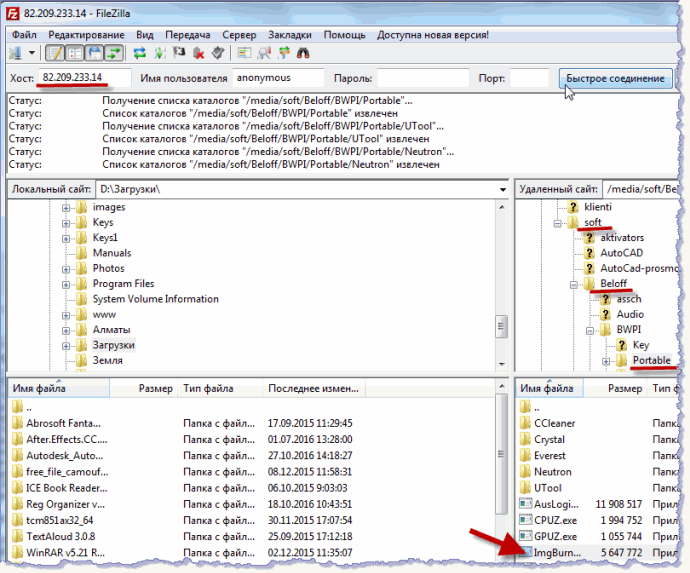
Válassza ki a fájlt a jobb egérgombbal helyi menü kattintson a "Letöltés" parancsra, és figyelje meg a másolási folyamatot:

Nagyon kényelmes a FileZillában dolgozni - barátságos felület, minden könyvtár egy pillantással elérhető. Ugyanakkor a szerverrel való kapcsolat megszakadása esetén az ftp kliensben lévő fájl újra letölthető. Ha egyszerűen böngészővel tölti le, ahogy fent látható, a kapcsolat megszakadása után újra el kell kezdenie a másolást.
Figyeljünk a krasfs.ru szolgáltatásra. Az FTP-archívumból származó fájlok mellett ez a keresőmotor két tucat népszerű torrentkövető webhelyén talál terjesztéseket. A kereséshez filmek vagy könyvek neveit, művek szerzőinek, előadóknak a nevét használjuk. Ha megtalálta a fájlt, másolja ki a hivatkozás címét, és adja hozzá a torrent klienshez:

Tehát a krasfs.ru egyetemes szolgáltatással felvértezve elkezdjük tanulmányozni a rendelkezésre álló ftp-raktárakat ftp-könyvtárak segítségével. Az ftp-források felfedezésével mappákban keresve, amire szüksége van, további érdekes és exkluzív anyagokat találhat - egyedi fájlok sokféle területről. A horgászatra emlékeztet – elkapva váratlan szerencsét foghatunk. Vagyis van egy intrika valami ritka, kevéssé ismert dolog megtalálására.
